关于如何高效阅读PDF外文文献,你可以看看我写的这篇文章哈!
小狮子.rar:如何高效阅读PDF外文文献,这一篇文章全搞定!
文献中总有那么一些看不懂的生词和句子,复制到翻译软件来回切换有些麻烦,福昕阅读器领鲜版的划词翻译正好可以解决这个问题
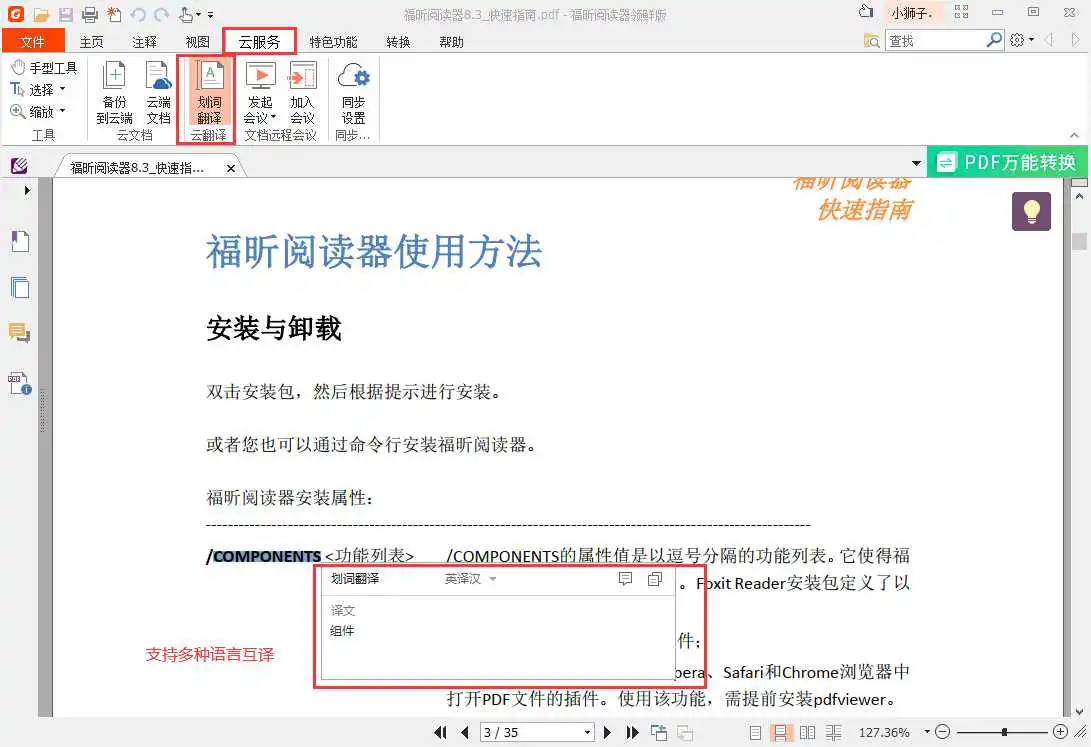
如果是想“划词翻译”,只需要下载一个福昕PDF阅读器就行了!
福昕阅读器是一款免费的PDF阅读器,不仅支持PDF阅读打印,还有丰富的功能可供使用,而翻译也是其中之一。
下载:https://www.foxitsoftware.cn/pdf-reader/
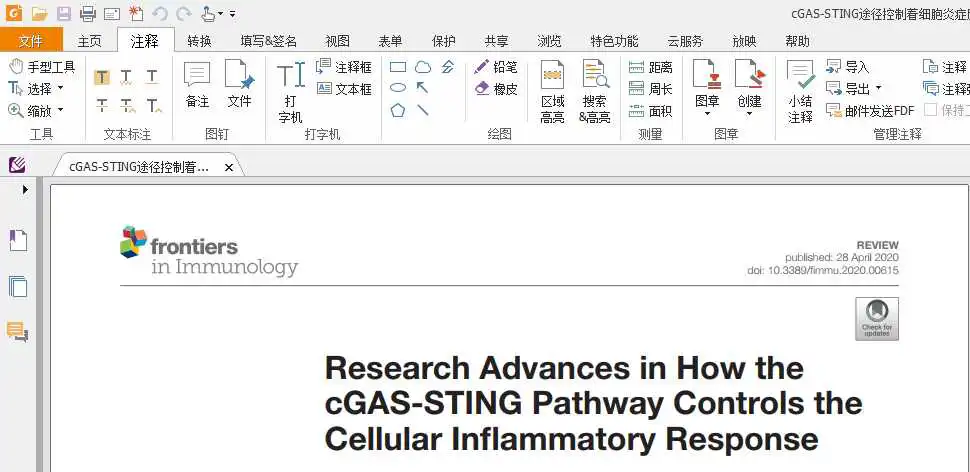
福昕PDF阅读器内置了划词翻译功能,只需点击工具栏【云服务】,再点击功能区中的【划词翻译】。
然后回答文档页面,按住鼠标左键勾选需要翻译的部分,松开鼠标即可自动显示相应的译文,非常的便捷。
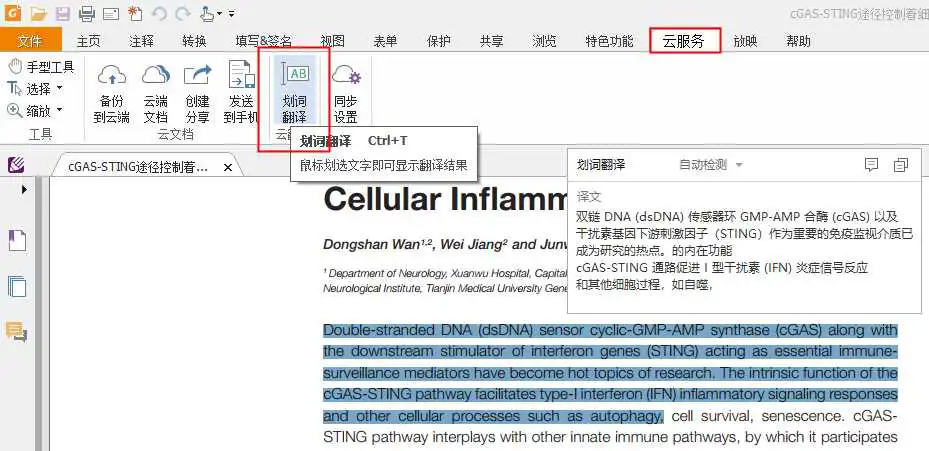
而且这个功能不仅是自动翻译,也可以自己选择语言,还能把译文作为备注插入到正文,也可以一键复制翻译的内容。
目前在这款PDF阅读器中,你可以自由对文字进行翻译,小到一个词,大到一大段文字,都是可以翻译的,而且是完全免费的。
https://www.foxitsoftware.cn/pdf-reader/
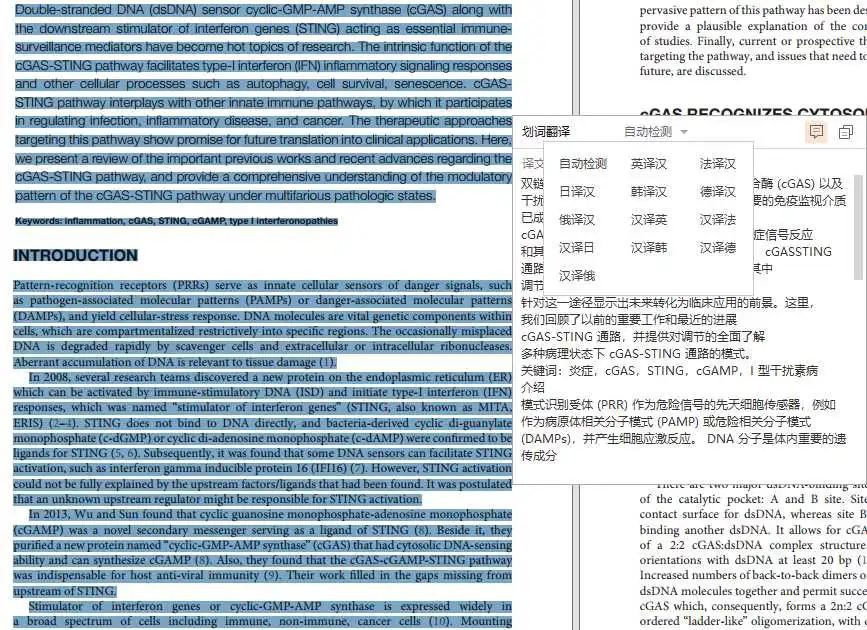
不过既然是划词翻译,对于单次翻译的篇幅还是有所限制的,如果需要将整篇文档翻译,那么推荐使用福昕翻译。
平台有三种翻译模式,试用版可免费翻译、高保真模式可以输出还原排版和双语对比的译文,而专业版连扫描件都可以精准翻译。
目前平台支持27种世界常用语种翻译,并配置了10亿+的专业词汇库,对于PDF文档翻译,最快可以达到每秒一页的速度。
福昕翻译:
免费在线翻译PDF文档_专业扫描件翻译器推荐_福昕翻译
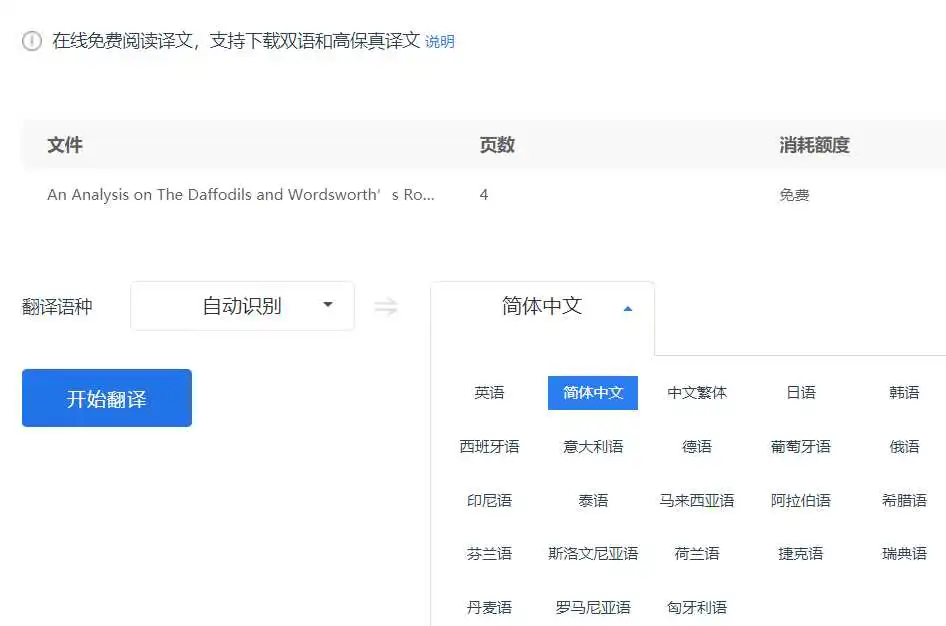
是说直接将PDF翻译成中文,另外再将PDF转换成Word呢?听起来很复杂。其实只需要一个PDF编辑器就能搞定辣!
我用的是foxit的PDF编辑器,如果是其他的编辑器,或许需要先转换成Word,然后再到翻译软件里去翻译的,但是我用的这个PDF编辑器,不需要这么麻烦,直接就可以在PDF编辑器里完成PDF文件的翻译,而且还可以一键转换成Word格式。
当然如果你只是想要翻译PDF文件,不用另外转换成Word的话,foxit家的PDF翻译软件也很不错用,直接就能翻译PDF文件,包括PDF扫描件和图片,都可以直接翻译。
不过今天着重给题主分享一下PDF编辑器的操作方法吧。
【传送门】:如何翻译PDF同时转换成Word?
第一步、打开PDF编辑器。然后再打开PDF文件。这一步大家应该都会吧。其实直接把PDF编辑器设置为PDF文件的默认打开方式,直接双击打开PDF文件,就会打开PDF编辑器了。
第二步、找到软件上面的菜单栏找到【特色功能】-【PDF文件翻译】。然后文件就会自动被翻译了。

第三步,翻译之后的文件,我们可以通过【转换】-【到MS office】-【到Word】,就也将PDF文件直接转换成Word辣。

这个PDF编辑器的功能很多,题主也可以自己摸索看看。如果不想研究,到官网也可以直接查到教程就是了。
划词翻译PDF的软件么?还得能转换格式?
这不巧了!我刚好知道一个这样的软件,操作真的挺简单的,而且功能也很多,非常符合题主的要求。
我说的就是foxit reader。这个软件其实主要是用来阅读PDF的,但是你知道foxit的,他家就是要做好啊,什么都要做的很好!而且产品线真的是越来越丰富了,产品线丰富就意味着他家有两款软件会越来越好用,一款就是foxit reader,另外一款就是foxit的编辑器。
传送门:【可以翻译的PDF阅读器】
基本上所有的软件功能都能在这两个软件里找到插件,比如题主想要的翻译,他家是有专门的翻译软件的,但是他家的阅读器也可以直接翻译PDF文件,划词翻译也是丝毫不在话下的。而且这个软件也有他家的招牌功能——PDF格式转换。
直接来个教程吧!

如何翻译PDF文件。
打开软件,点击【文件】再找到并点击【打开】选择需要打开的文件。在阅读过程中遇到翻译的可以点击【云服务】,再在下面点击【划词翻译】,选中你要翻译的地方即可。
然后就可以快乐阅读PDF文件啦!
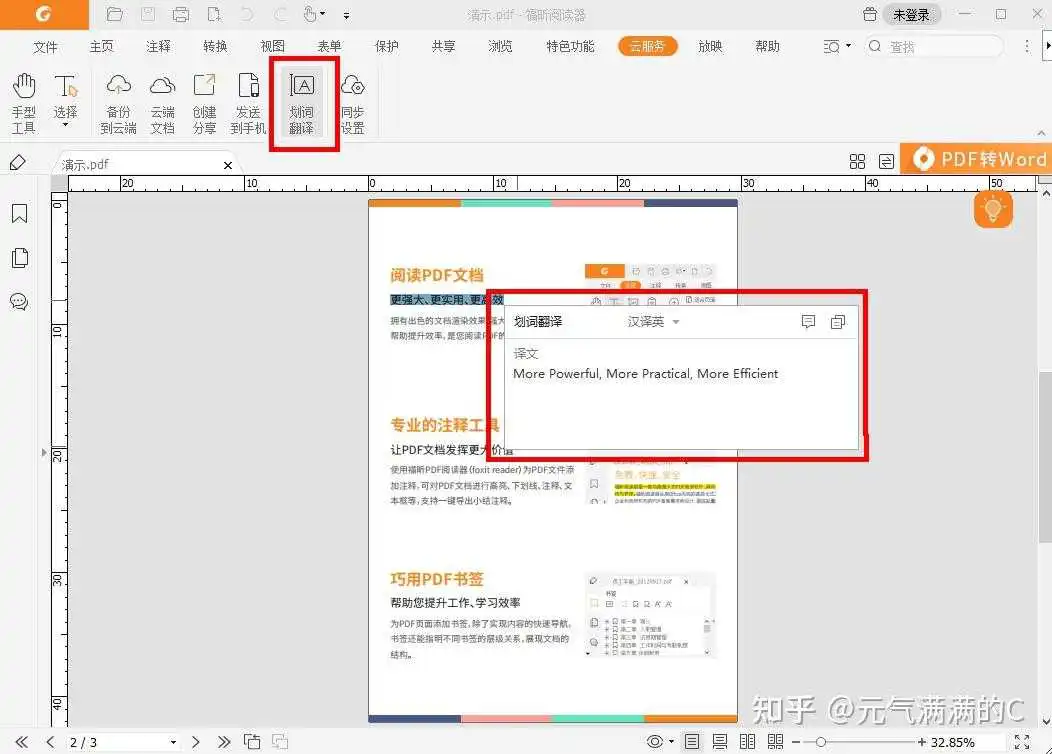
语言设置怎么做?
首先第一步我们打开软件之后,在软件界面的左上角找到File这个文件选项卡并点击。
点击文件之后,接下来在出现的界面选项中找到Preferences这个选项,然后点击进入到这个选项中。
点击进入到Preferences设置界面之后,我们滑动界面左边的操作选项,在其中找到Languages这个语言设置选项,找到之后点击切换进去。
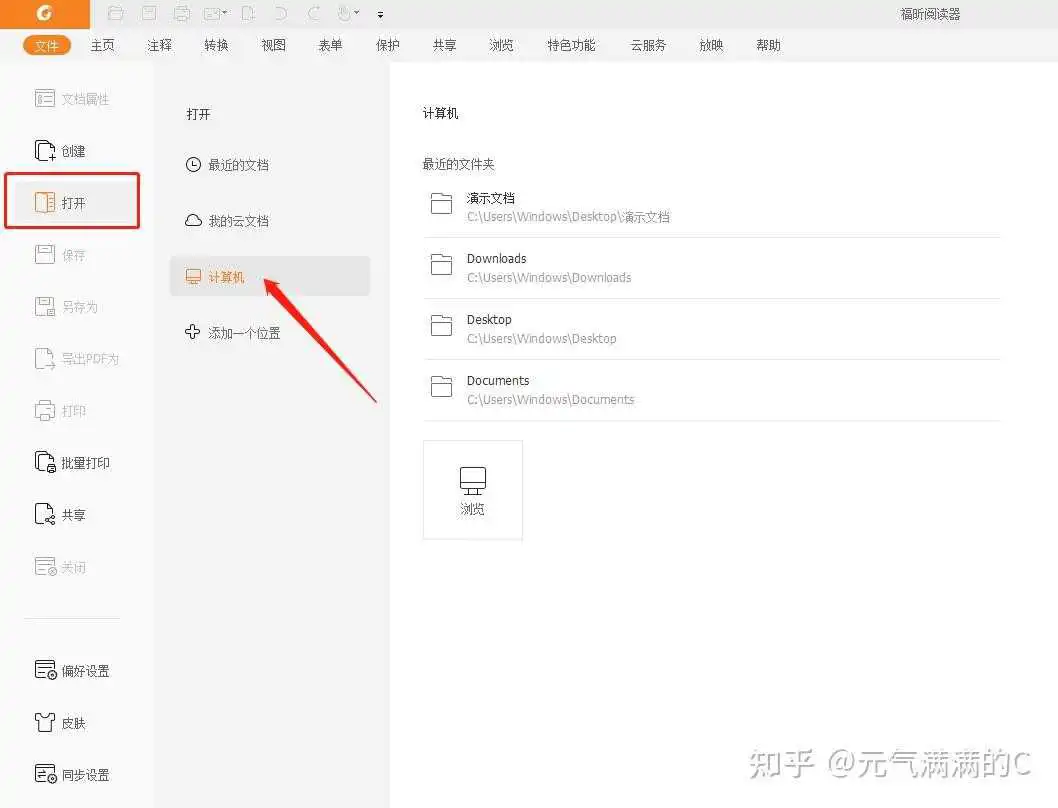
点击切换到语言设置界面之后,我们在界面中选中“Chinese-Simplified”这个选项,表示简体中文,选择之后点击右下角的OK按钮。
点击OK按钮之后即可保存语言的选择,这时回到软件界面会看到一个提示窗口,表示语言的修改操作已经成功,需要重新启动软件来使更改生效。
然后我们点击RestartNow这个现在重启按钮。最后重新启动软件之后,我们就可以看到软件的界面已经变成全中文的了,这样就表示修改已经生效了。
如何翻译pdf?pdf里的文字如何翻译呢?
最简单的方法就是用下面的几个网站,进行一键式翻译;
也有几个好用的本地软件,可以实现阅读pdf的同时划词翻译!超级好用!
官网在右边:pdf365翻译神器
如何要实现一篇外文pdf文档一键翻译成中文word!那就非他莫属啦!
可以 一键将pdf翻译成一个word文档,并且排版几乎不变,如下图所示,
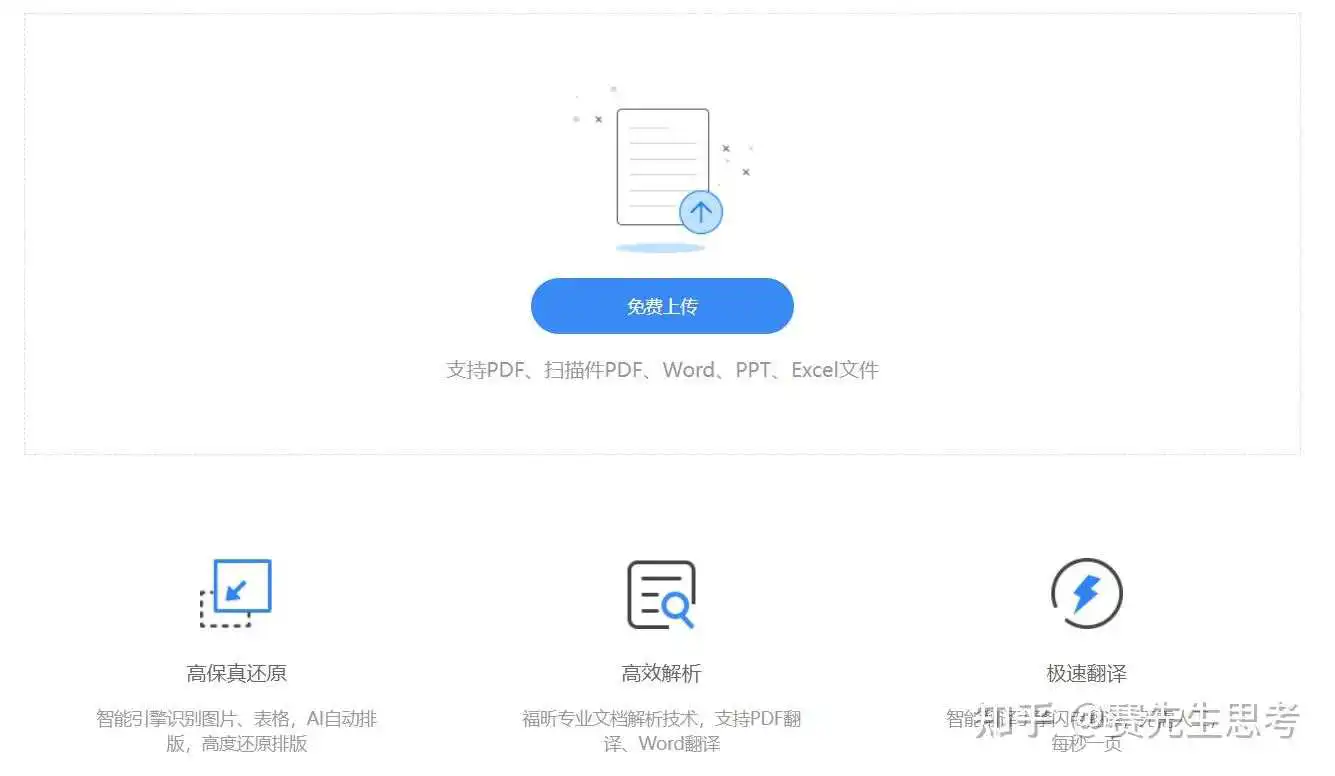
还可以设置中英文双语翻译,保留原文的同时,提供对应的翻译结果,也适合学习英语的同学~
官网在右边: https://www. deepl.com/translator
国外的一个网站,打开和翻译的 速度有点慢~请保持耐心哦~
但是不得不说, 翻译质量非常好!且支持语种很多,英语德语日语韩语等等世界主流语言均支持!
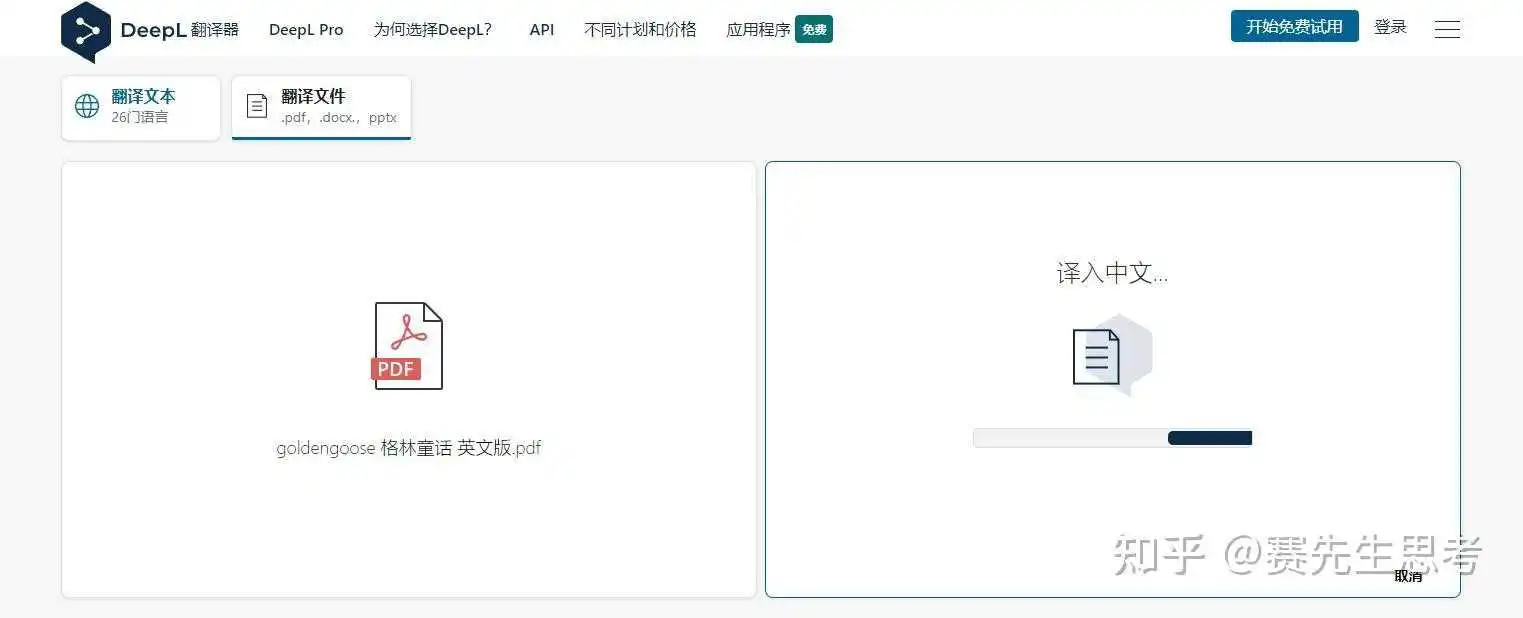
因为翻译质量比较高,特别是中译英,语法拿捏比较到位,我经常拿他润色外文~~哈哈~投机取巧的小方法~
我也经常拿它 一键翻译外文pdf文献,不过它翻译出来的中文文档依旧是pdf格式的,不是特别方便;
搜狗翻译也是大家耳熟能详的一款翻译软件啦~
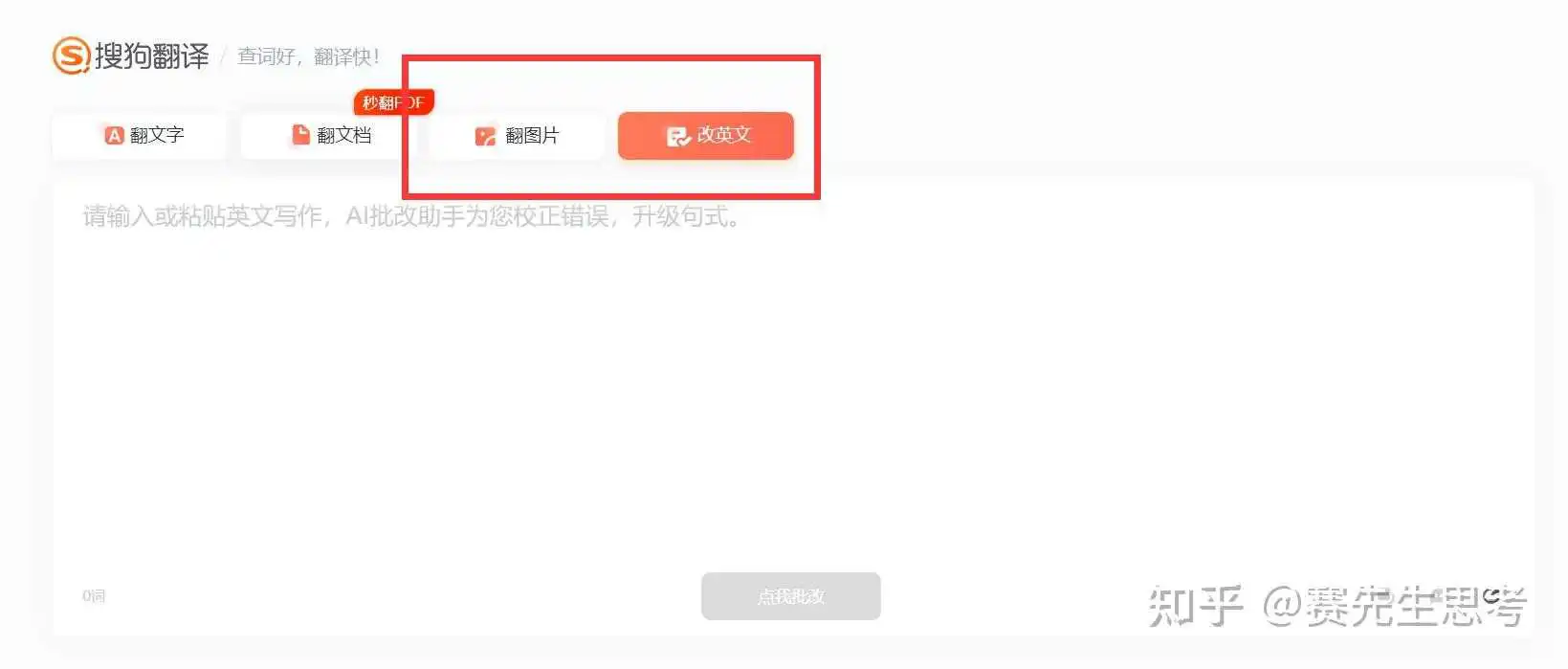
我用过他的两个功能,映像深刻~
1、图片翻译,即使图片里面有外文,也能给你翻译出来!其实也就是OCR识别~不过这个做的真不错~
2、“改英文”,就是你可以上传一段英文,他帮你修修改改,提出一些语法断句等等问题,能够帮助你完善翻译;
搜狗翻译可以和上述两种pdf翻译结合使用,使得我们的翻译结果更加完美!
国内一款做的超级nice(数一数二的存在了吧)的pdf阅读编辑软件,而且是集成了各种pdf功能的软件,其中就包括pdf翻译——划词翻译;
安卓→_→:https://file.foxitreader安卓手机
电脑→_→:https://file.foxitreaderWIN电脑
最大的特点就是方便,边阅读pdf,点哪里翻译哪里,也可以整句整段地翻译~也可以用它的转换成word格式的功能,把文字一键全转出来(保留原格式);属于可玩性比较高的!
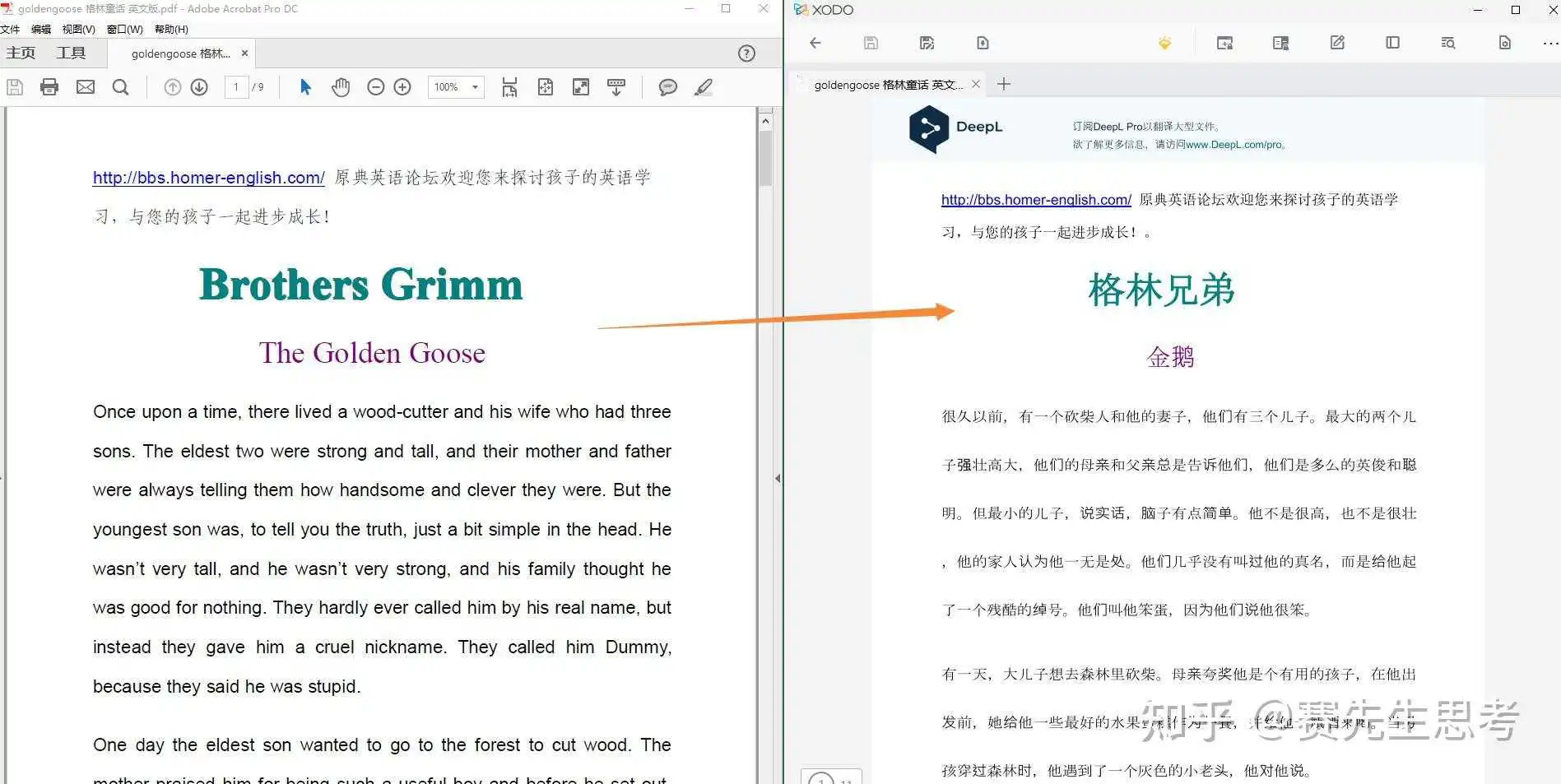
这是一款小插件,不局限于pdf翻译的小插件,
官网链接在右边: https:// copytranslator.github.io /
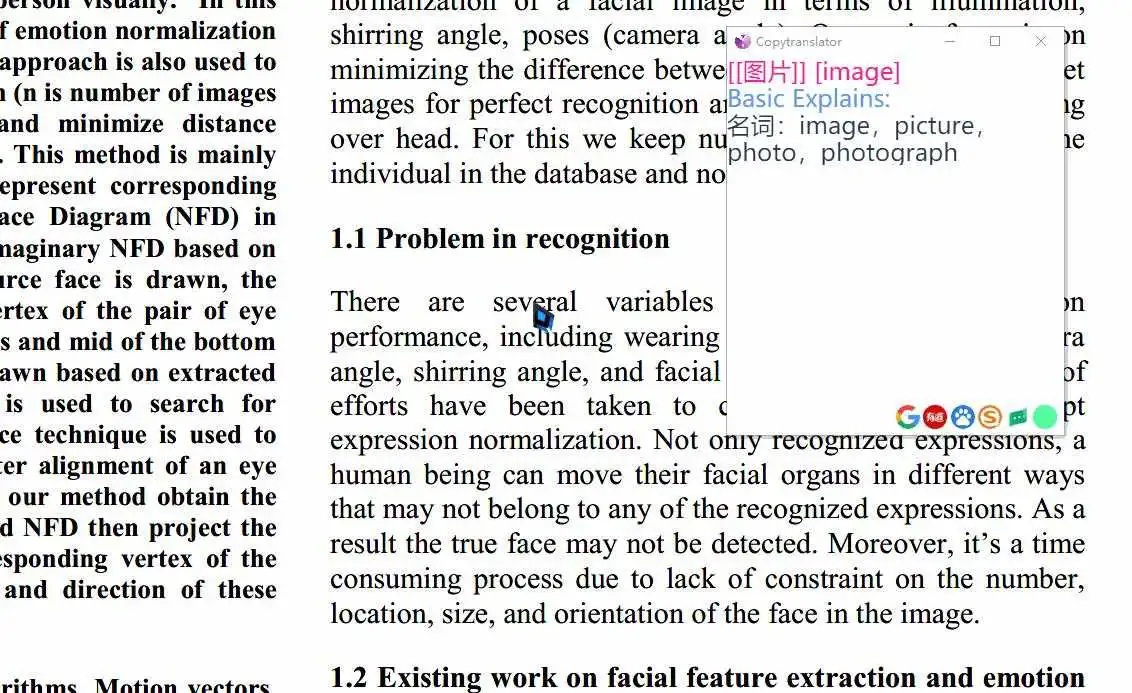
作用就是,鼠标点击什么内容,他就翻译什么内容,如下图所示,比较方便,就是这个插件的翻译质量较为一般(百度翻译器),但作为日常使用,足够了!
官网链接在右边: http://www. zhiyunwenxian.cn/
跟Foxitreader有点像,算是它的精简粗略版本,因为界面比较古老粗狂(像是十几年前的软件),并且只有一种功能,就是 一个只能划词翻译的pdf阅读器!
胜在免费~(当然高阶翻译器也是收费的~)
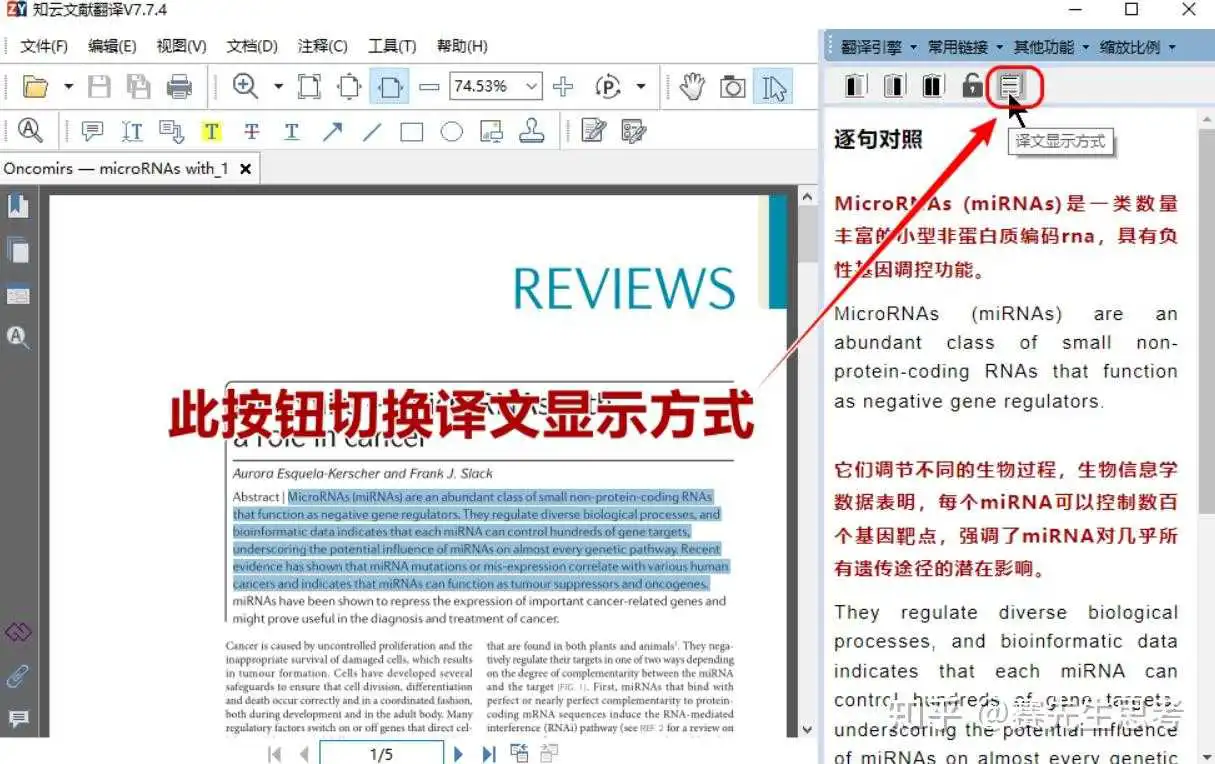
copytranslator的国内孪生兄弟,
都是这类鼠标点击什么内容就翻译什么的软件,感兴趣,可以试试哦~
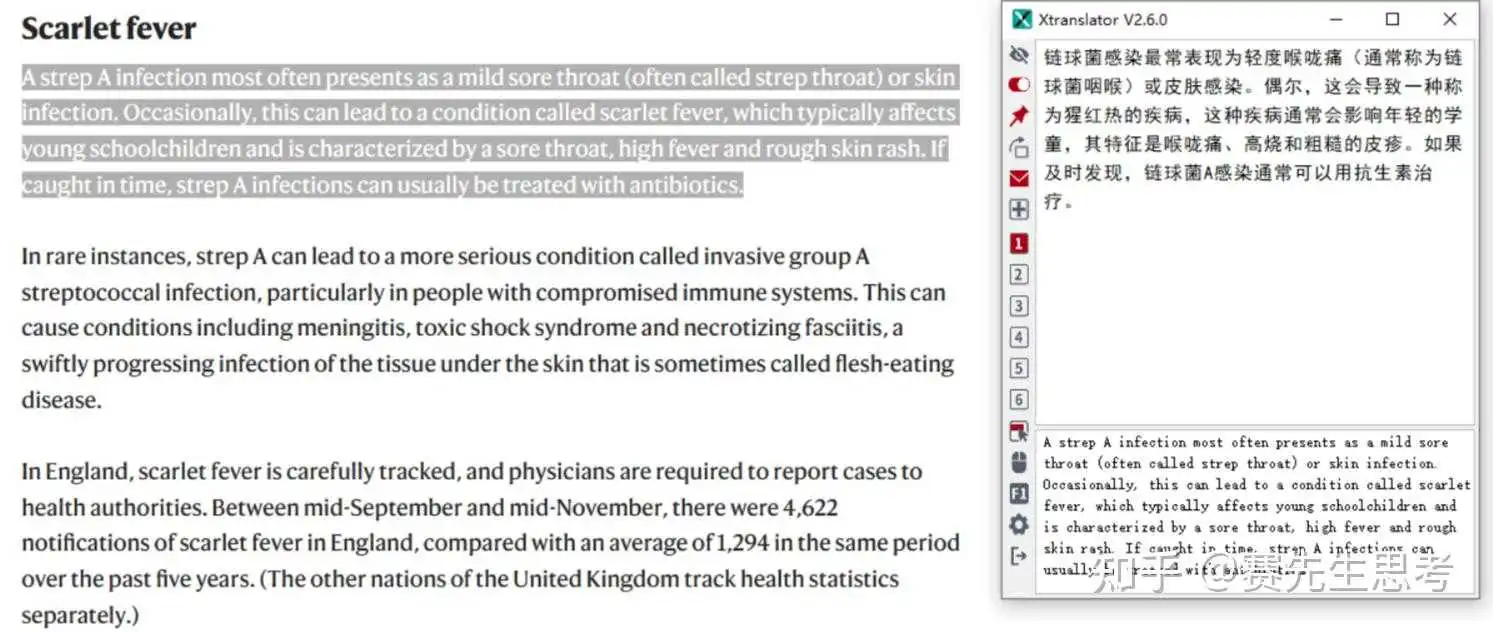
关注我,有趣+有用+超有用的知识~
目前最好用免费的录屏软件与工具?
有什么宝藏学习软件适合大学生?
大学生的电脑上可以有哪些必备软件?
Z-library!最新可用的免费电子书下载网站?
超好用的PDF编辑软件+线上工具
PDF格式直接翻译,肯定是有这样的工具的,我在用的就有好几个,有的支持PDF全文翻译,有的支持划词翻译,还有的可以支持文件转换。
这里分别给题主介绍几个吧。
一、PDF全文翻译
直达链接:https://fanyi.pdf365.cn/?agent=zhihu
这里用的一个翻译软件,PDF只是它支持的其中一个格式,它还支持Word翻译、图片翻译、文字翻译以及PPT等多种格式的翻译。
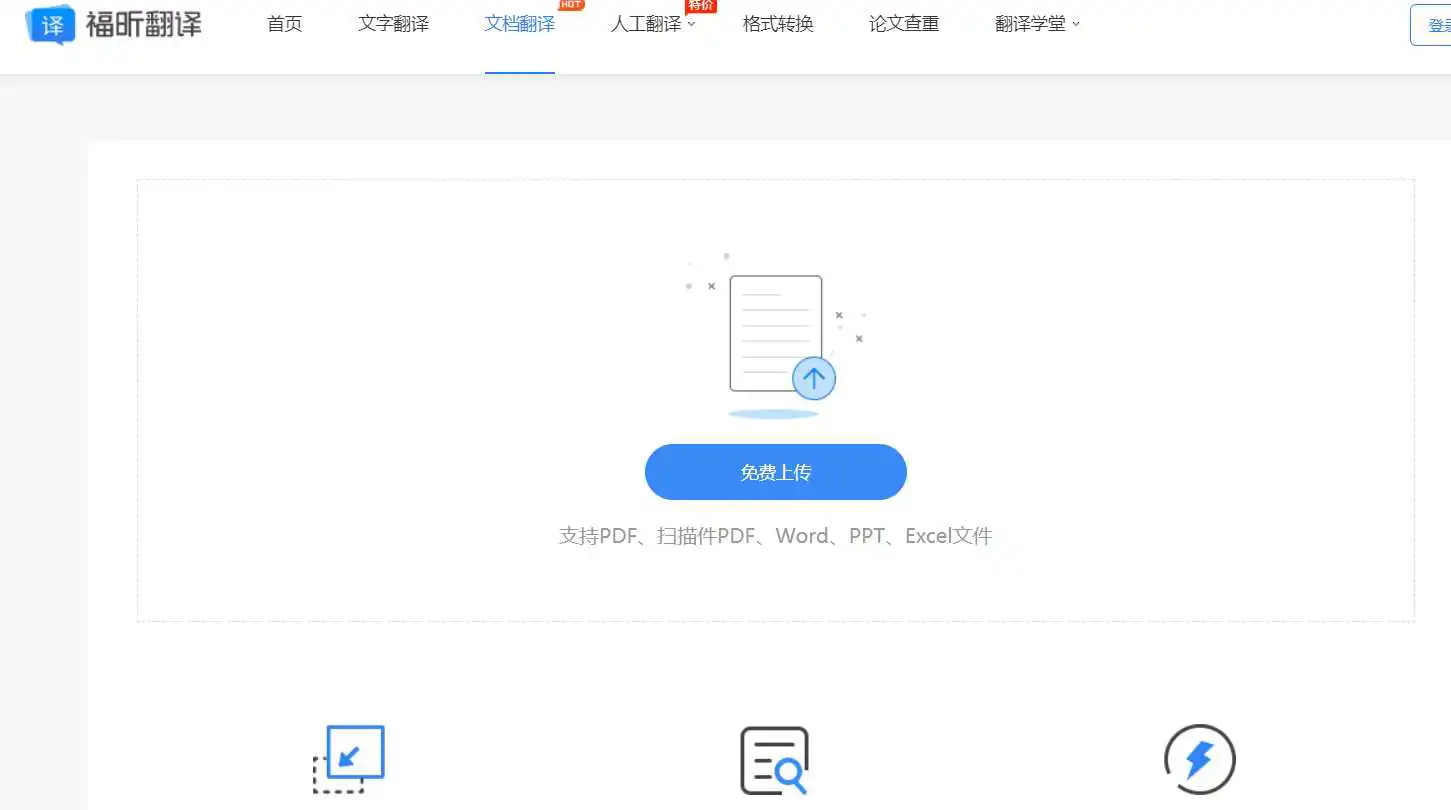
如果你还是不习惯PDF的话,用这个网站也可以直接进行格式转换。另外,如果你想要翻译的内容不是很正式,比如说合同啊之类的,那么直接用机翻+AI去翻译就可以了,如果是合同的话,推荐你还是用人工会更好哈。
二、FOXIT reader
直达链接:pdf-reader/?agent
这是一个PDF阅读器,鉴于题主的要求是划词翻译,所以这个PDF阅读器非常适合,不仅翻译全文,还有一边阅读PDF一边划词翻译,同时还可以直接在PDF中做笔记,非常适合用来学习或者是工作。

如果你想要将其他格式转换成PDF也是没有问题的哈。
三、有道翻译
直达链接:https://fanyi.youdao.com/indexLLM.html#/documentUpload
以前虽然不好用,但是现在真的很棒了!毕竟一直在进步。
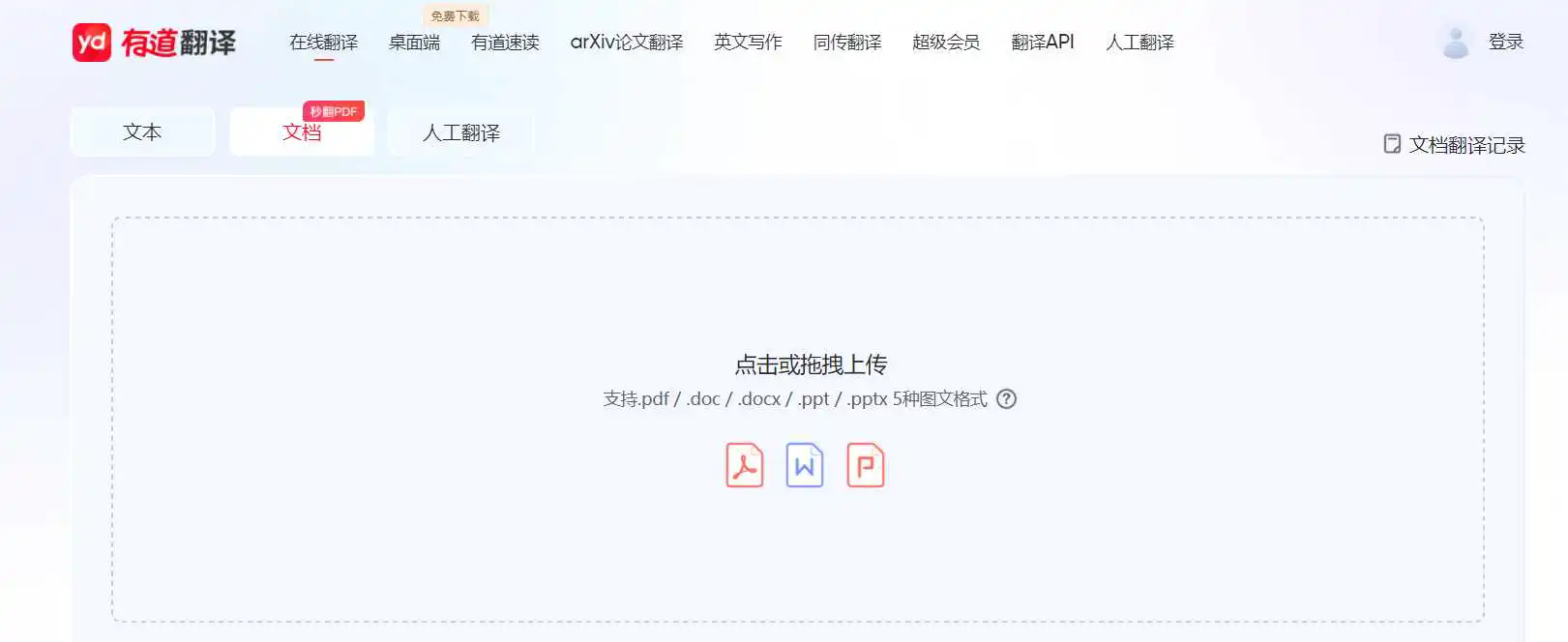
如果想要划词翻译的话,推荐用它的桌面版。
PDF是可以边划边译的,那为什么有时我们会发现部分PDF无法划译呢?我来科普一下。
我们日常接触到的PDF文档有两种类型,一种是普通PDF,这种是由其他文档格式转换而来的,可以划译;另一种是图片型PDF,这种一般是扫描纸质文件生成的,不能划译。
但很多时候我们阅读的文献因为年代久远,原件多数只有纸质文件,所以其对应的电子版文件也多为不能直接划译的图片型PDF。所以想要翻译PDF,我们可以采用以下方法。
我们可以先将图片型PDF转为Word文档格式,这样就可以选择文本内容,也就可以划词翻译了。想要将PDF转换为Word很简单,我们可以利用【迅捷翻译】这款软件来转换。
这款软件主打翻译功能,有多种实用的翻译模式,能够翻译文档、图片、音视频等文件。并且,它还有很多实用的办公功能,其中就包括了PDF转换功能,可以将PDF转为Word。
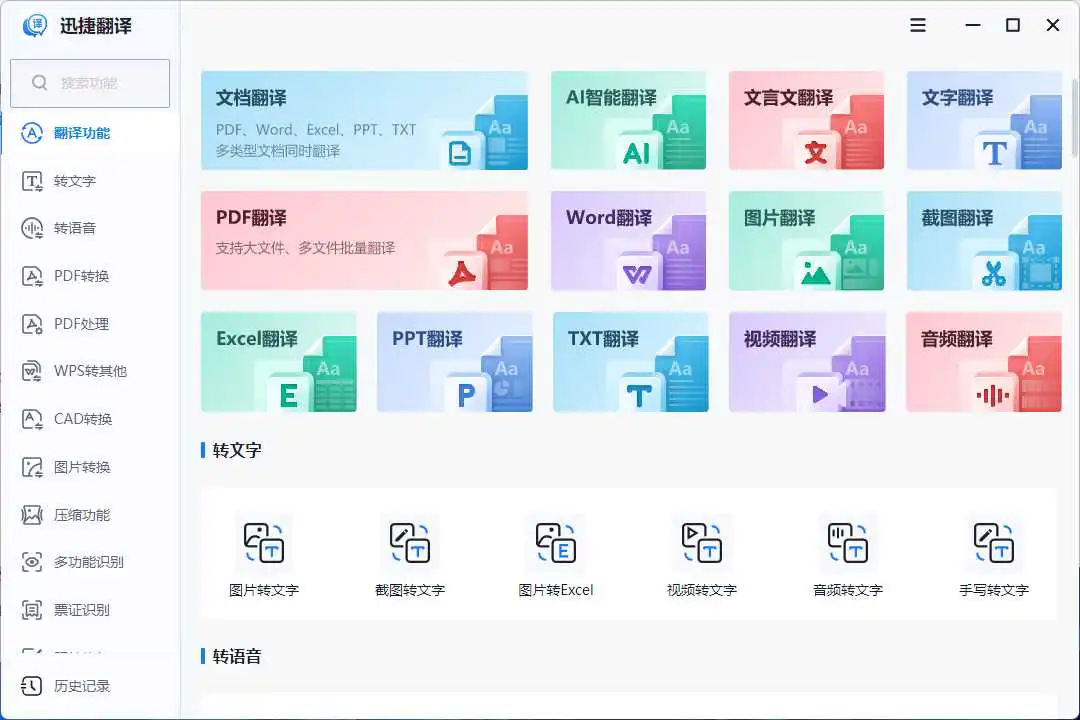
①找到“PDF转换”一栏中的“PDF转Word”,上传想要转换的PDF文档,一次可上传多个。
②选择想要转换的页面范围和转换格式,转换模式选“OCR转换”,然后点“开始转换”。
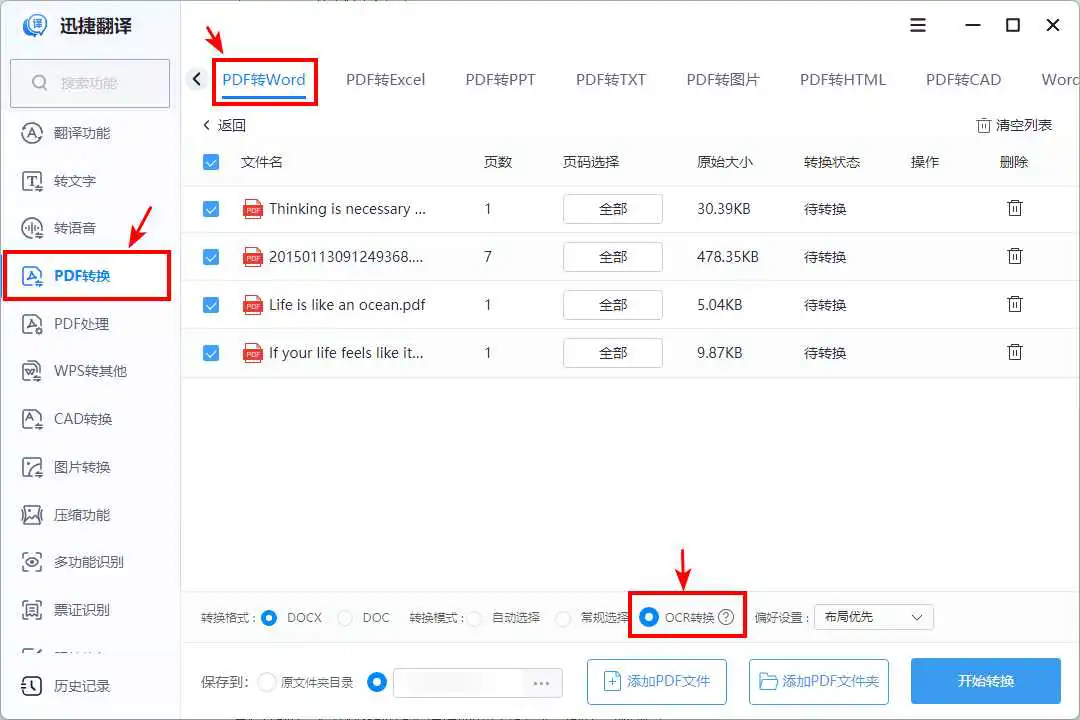
还有更为便捷的方式是截图翻译。有的朋友可能觉得截图需要保存慢又占内存,但其实直接使用截图翻译快捷截图进行翻译,是不需要保存截图的。
①在“翻译功能”中找到“截图翻译”,点击截图或按下快捷键“Ctrl+F”进行截图。
②点击立即翻译就能得到翻译结果了,翻译结果可以一键复制或导出。
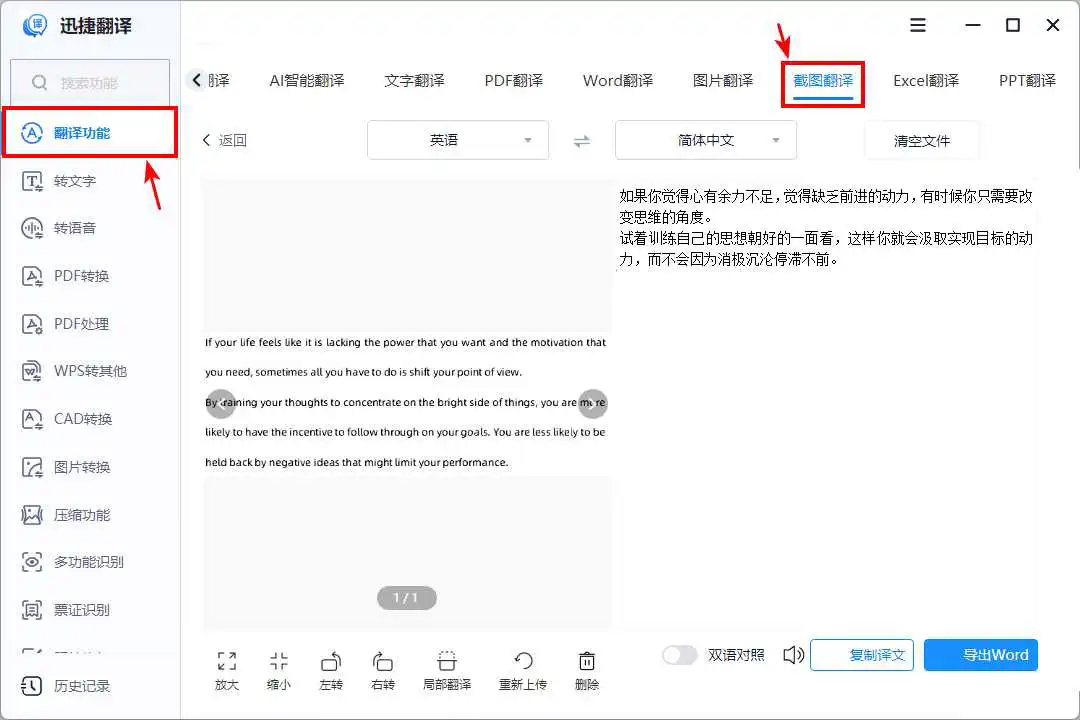
前文提到能够翻译的文件类型中就有文档,所以我们也可以直接用它的文档翻译功能来翻译PDF文件。个人觉得这是最简单直接的方案,翻译结果还会保留原本排版,方便对照。
打开“文档翻译”上传文档,点击“全部翻译”。
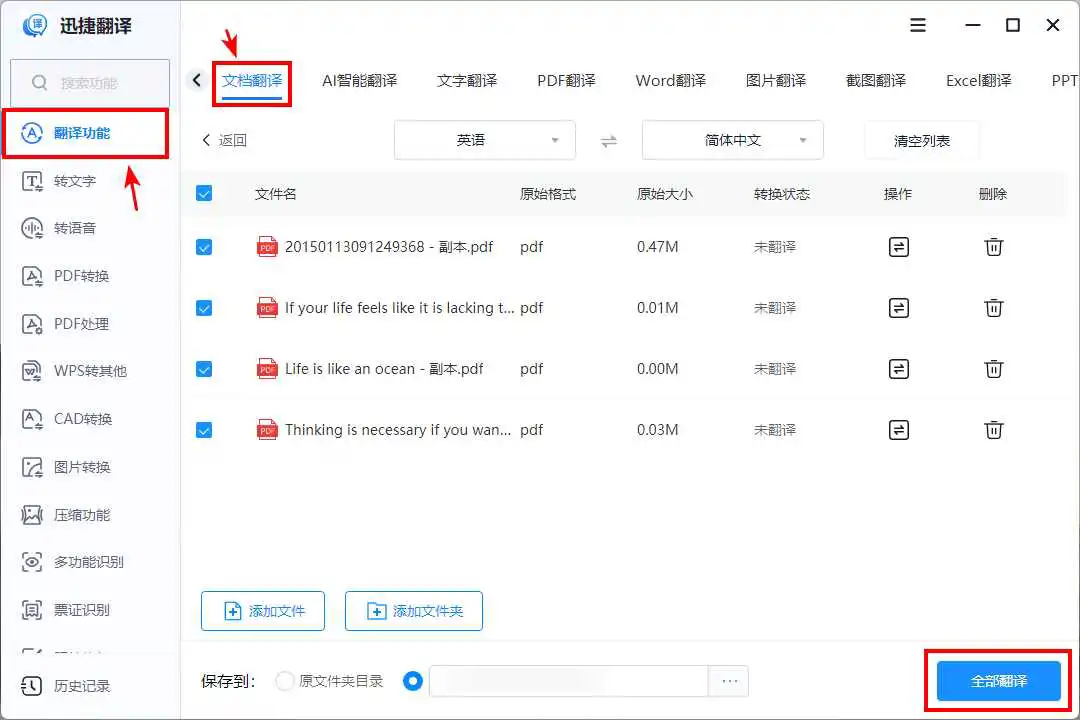
如果是普通的PDF文档的话,就不需要那么麻烦,直接用WPS打开就能划选想要翻译的内容进行翻译。选择想要翻译的内容后点击上方的“短句翻译”就搞定了。
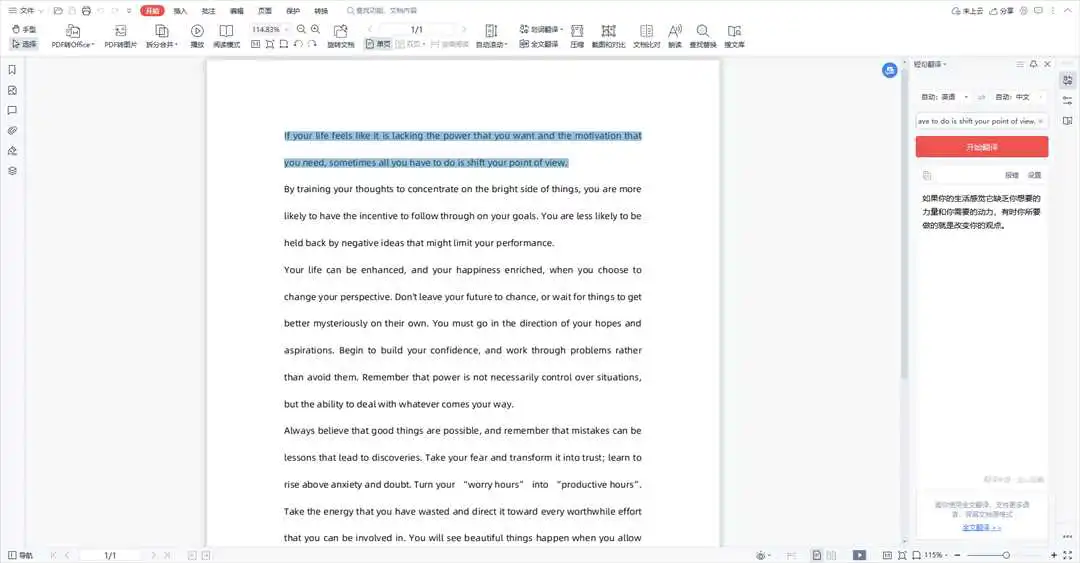
以上就是今天要分享的全部内容,希望我的回答能够帮助到大家。
最后,如果你觉得我的内容还不错,就给我点赞支持一下吧~
欢迎关注我 @风速办公,我会继续分享各种实用小技巧和有趣的内容给你们。
可以的,分享几个可以划词翻译的工具,小伙伴们可以收藏起来,下次翻译就可以用上啦~
✨ 搜狗浏览器
一款性能稳定、功能丰富、操作简单的浏览器,可以兼容大部分的网页。还内置了很多实用的功能,如广告拦截、网页翻译、智能填表、快捷键等等,其中的划词翻译功能可以方便快速获取单词或句子的翻译。
在浏览器中打开需要翻译的网页,鼠标选中需要翻译的内容,旁边就会弹出【翻译】的按钮,单击一下便会快速显示翻译结果。
搜狗浏览器的划词翻译功能不仅支持单词翻译,还支持句子、段落翻译,同时还支持音标显示、发音等功能。
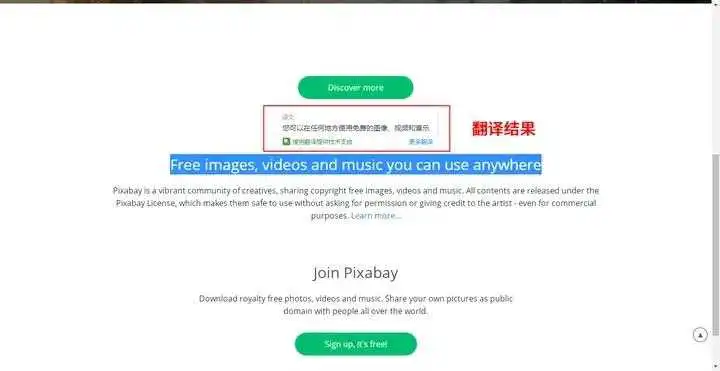
✨ 迅捷翻译
平时我经常是用这个翻译软件,支持多种语言,翻译准确,速度也快,功能还很齐全,操作也不难。
支持拍照、语音、文字、文档、视频、音频、取词翻译,还支持同声传译、pdf编辑转换、文字识别、图片转格式、多图改尺寸/压缩、智能证件照、老照片修复等。
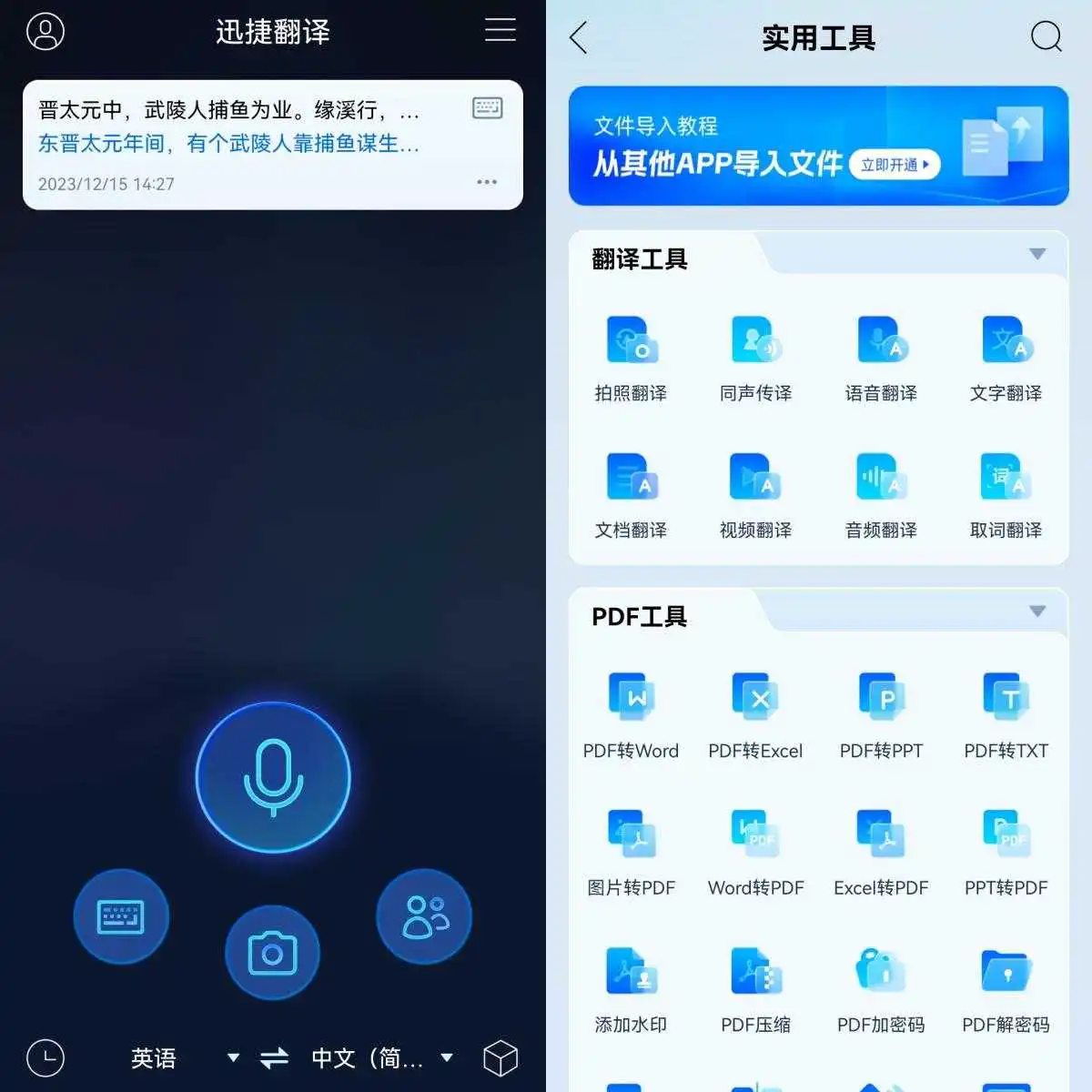
可以选择拍照翻译或取词翻译,设置翻译的语言,拍照即可翻译,非常方便快捷。
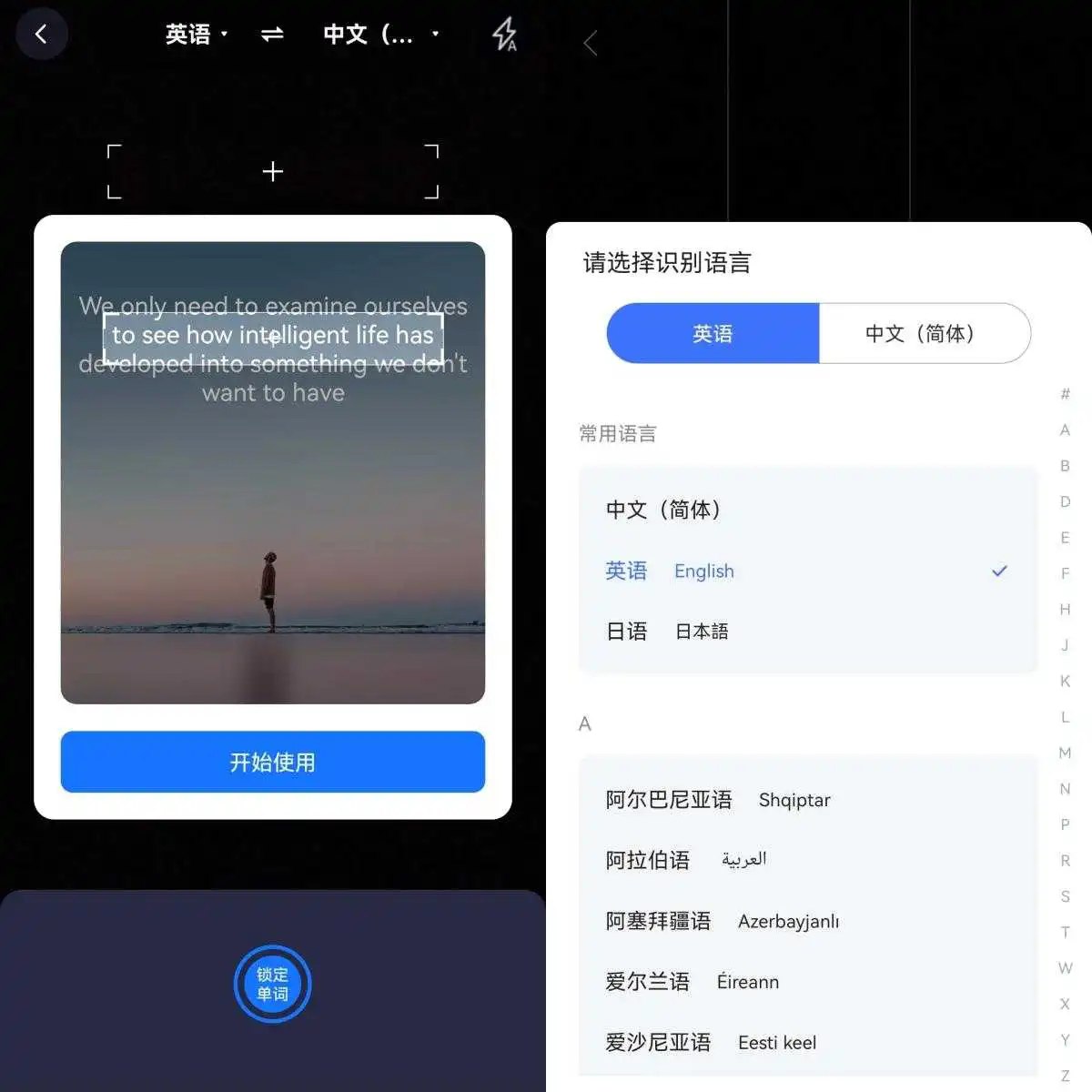
✨ 划词翻译
这是个操作方便的浏览器插件,可以快速地翻译网页上的单词或短语,用于多种浏览器,例如Chrome、Firefox和Edge等。
只需将鼠标指针放在要翻译的单词或短语上,即可自动弹出翻译结果。
翻译结果通常来自于多种在线翻译服务,例如谷歌翻译、有道翻译和百度翻译等。还提供其他便利功能,例如单词发音、翻译历史记录和单词收藏夹等。
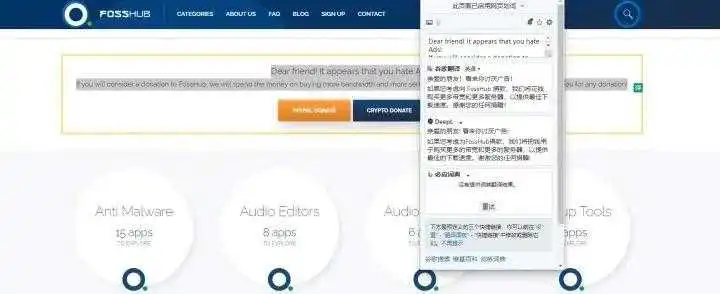
✨ 百度翻译
一款非常实用的翻译软件,支持超过 100 种语言的互译,包括中英文、日文、韩文、法文、德文等,可以进行实时翻译、文本翻译、语音翻译和图片翻译等操作。
还设置生物医药、电子科技、水利机械、网络文学四个专业领域,可以翻译各种专业术语。确定所需翻译语言和专业领域,点击划译,选取自己不理解的词汇或者短语,很快就会出现英音、美音和详细含义。
操作简单,翻译准确,点击“详细释义”还能看到词汇在各词典的含义、记忆方法、例句、词根词缀等。
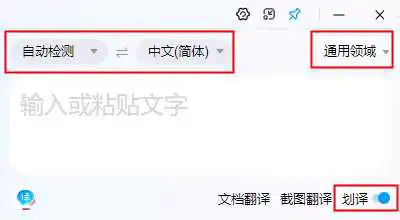
以上就是今天的分享啦,希望可以帮助到大家~如果还有其他好用的工具也可以评论告诉我哦~
觉得内容不错的话就点个赞支持一下啦!欢迎大家关注 @风速办公技巧助手,我会多多分享一些有趣优质的内容!
我们在日常学习工作中阅读外文文献时,一些专业的术语可能超过了我们的外文水平,划词翻译显的尤为重要,但单一翻译源的翻译工具又怕翻译的不准确,没有可对比性,还得再换其它的翻译工具进行翻译对比,着实比较浪费时间……
小编体验了多款翻译工具后,终于发现了一款操作简便功能强大的划词翻译工具 - Talent划词翻译。它不但聚合了多个翻译源,还聚合了更多的新功能。
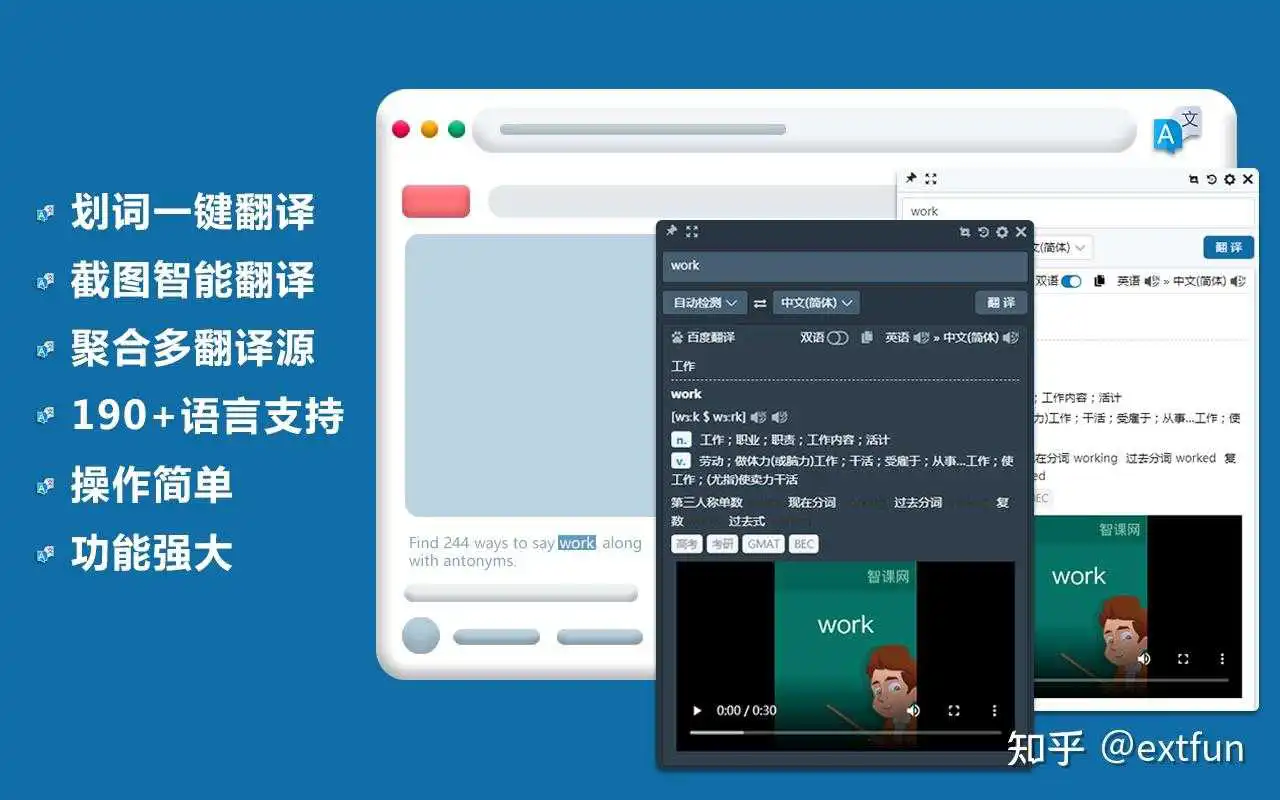
软件主要功能:
- 精准划词翻译,划句翻译,划段翻译,支持双语对照,听朗读。
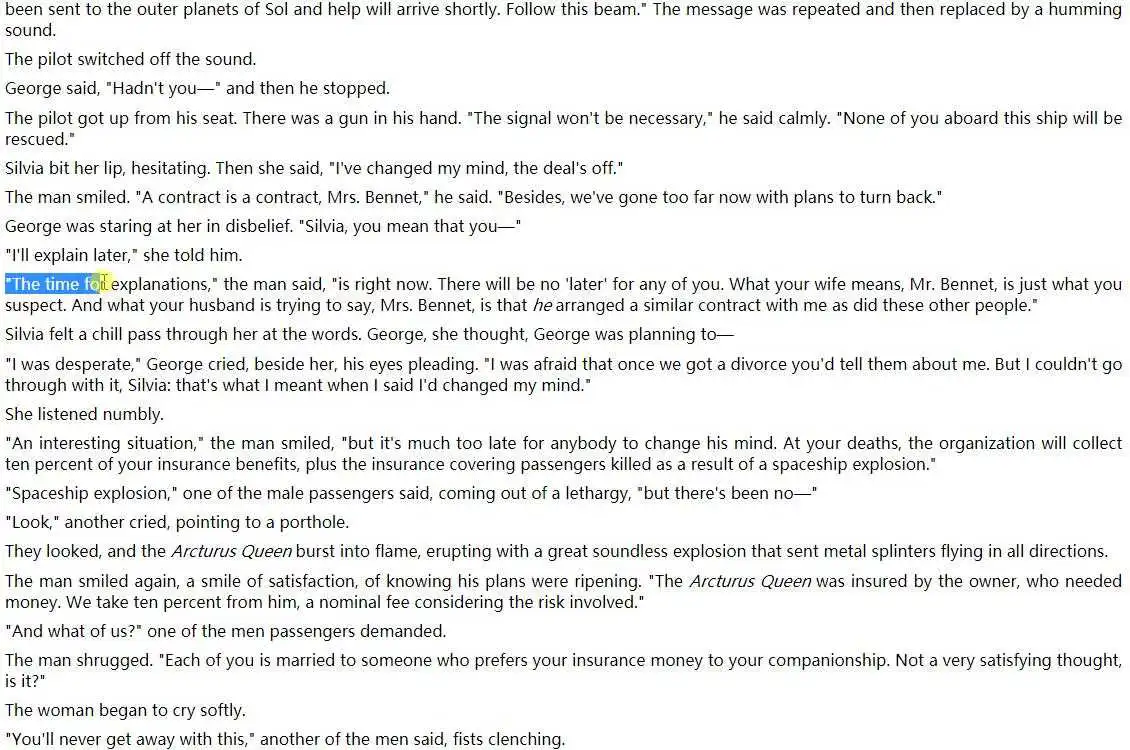
- 聚合多个翻译源,支持谷歌、DeepL、百度、搜狗等多个国内外主流翻译源,可同时翻译对照释义。
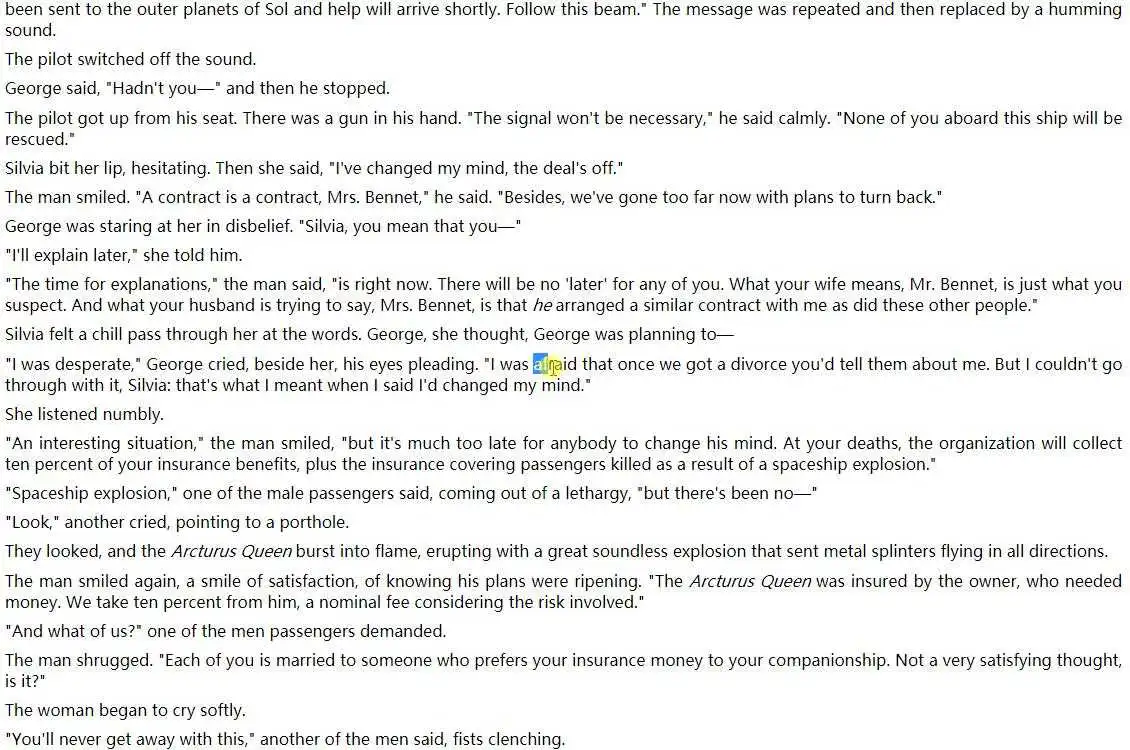
- 截图翻译,智能识别截图区域文本内容,当不能划词翻译时可使用截图翻译功能。
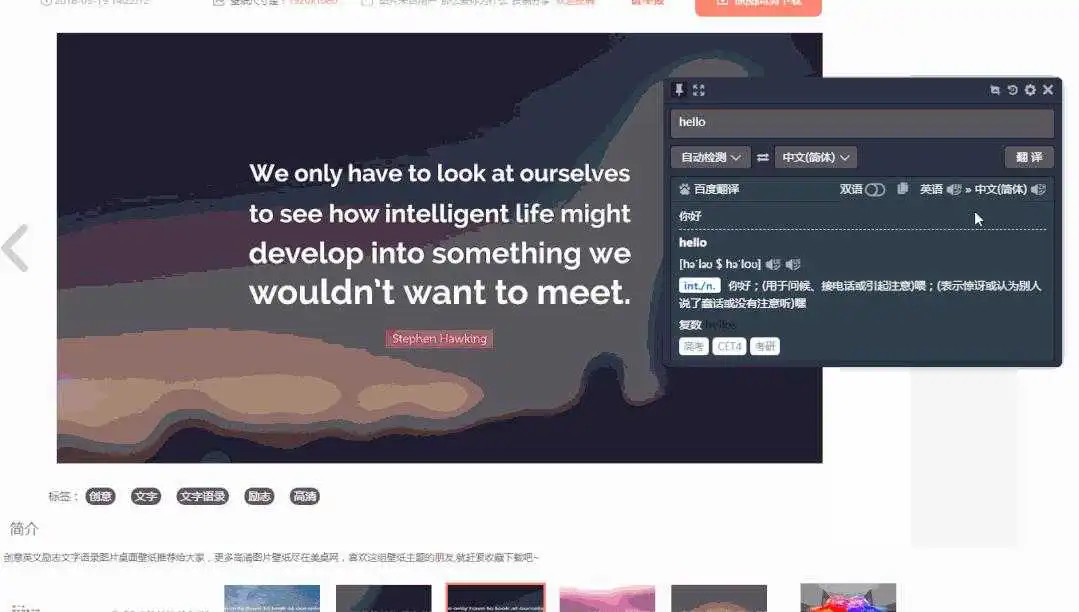
- 支持190+种语言翻译,几乎可以翻译世界上所有的语言。
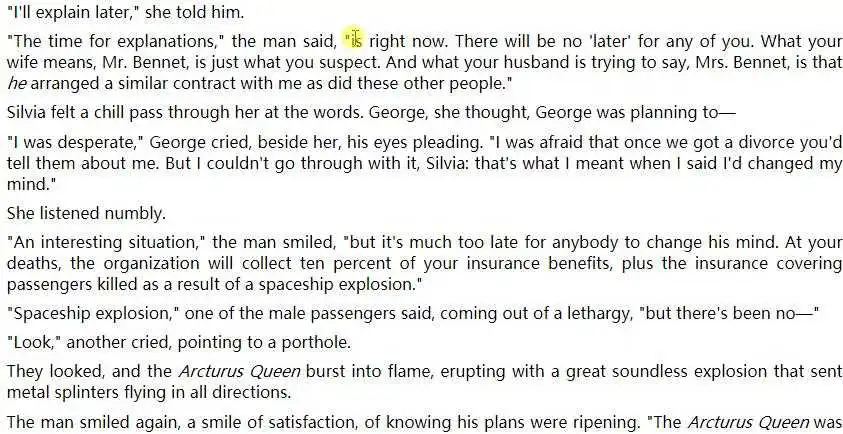
- 按需选择翻译模式,支持选择即翻译及选择点击图标翻译。
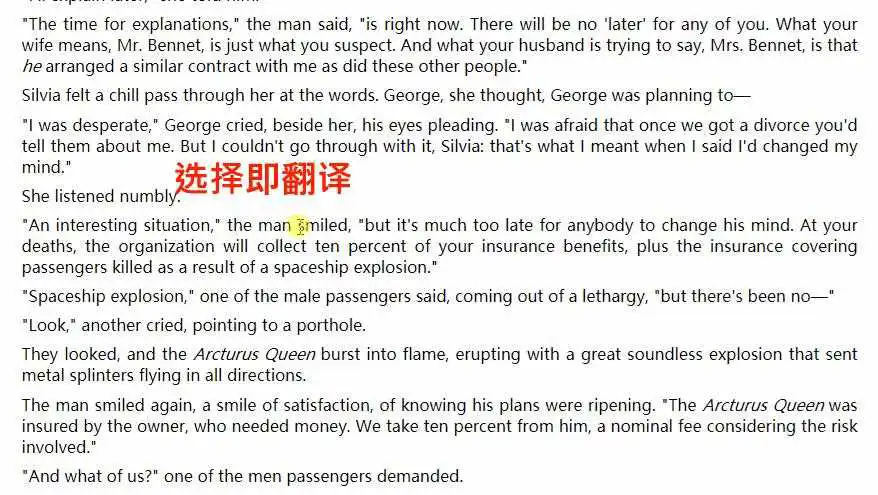
- 支持查看翻译历史记录。
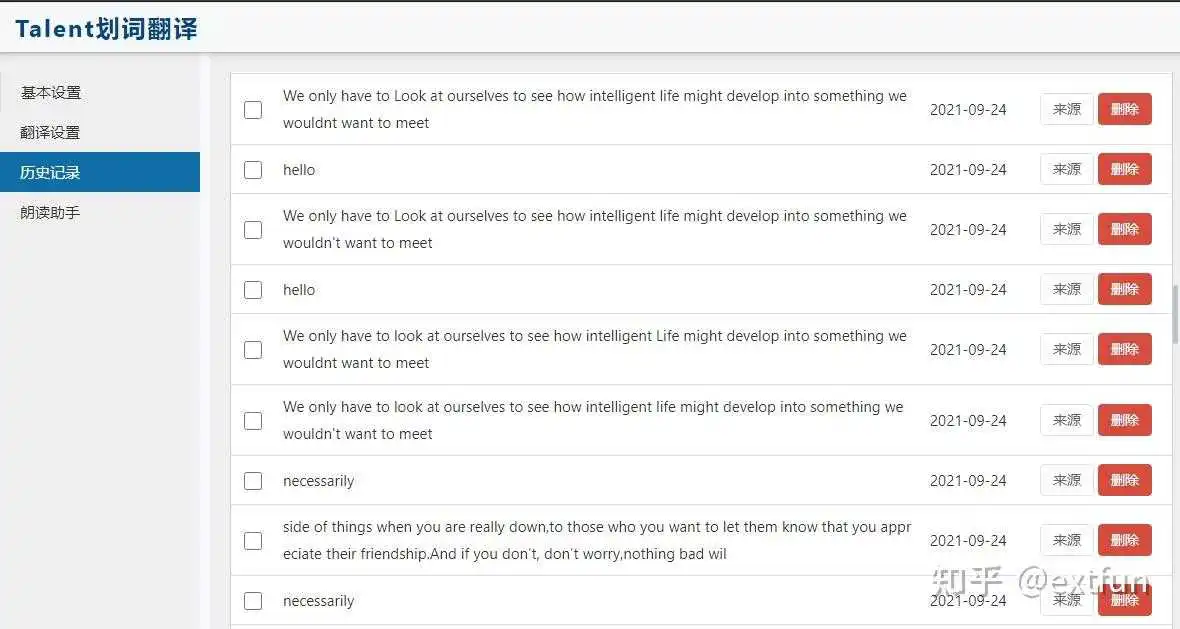
- 支持自动朗读,并可以对朗读进行自定义设置。
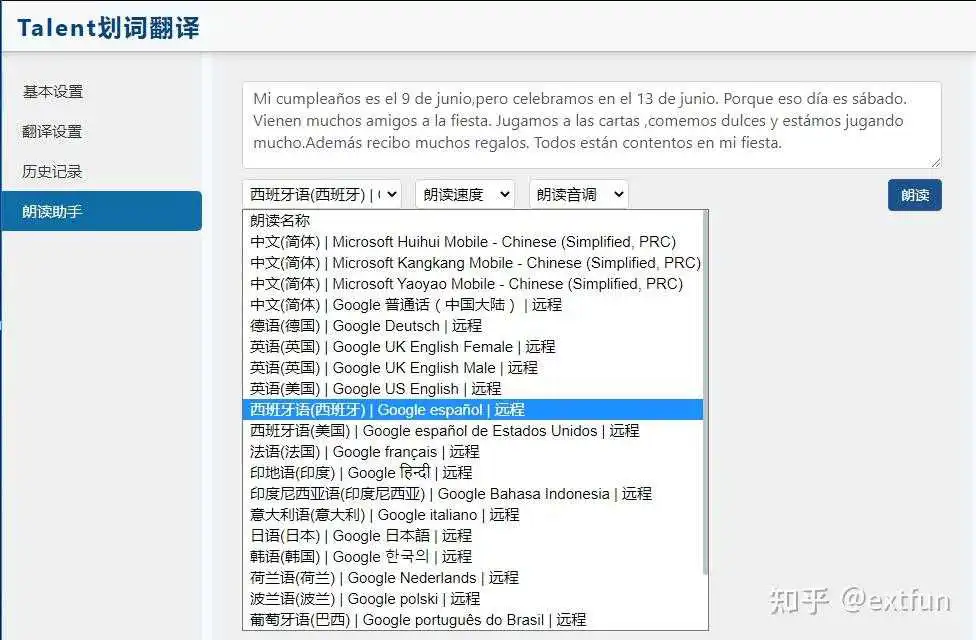
当然,互联网上可以找到的浏览器翻译插件有很多,至于究竟哪款好用也是因人而异的,仁者见仁智者见智,相信小编推荐的这款Talent划词翻译工具无论软件UI还是翻译功能上面,在同类翻译插件中还是比较出彩的。
附软件地址:
Talent划词翻译 - 官网Talent划词翻译 - Chrome商店Talent划词翻译 - Edge商店
到此这篇划词翻译的软件(划词翻译软件电脑)的文章就介绍到这了,更多相关内容请继续浏览下面的相关推荐文章,希望大家都能在编程的领域有一番成就!版权声明:
本文来自互联网用户投稿,该文观点仅代表作者本人,不代表本站立场。本站仅提供信息存储空间服务,不拥有所有权,不承担相关法律责任。
如若内容造成侵权、违法违规、事实不符,请将相关资料发送至xkadmin@xkablog.com进行投诉反馈,一经查实,立即处理!
转载请注明出处,原文链接:https://www.xkablog.com/jszy-zyjn/68542.html
